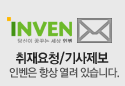헤드셋, 이제는 게이머들에게 없어선 안 될 정도로 게임을 즐기는 데 있어 중요한 역할을 해주는 주변기기입니다. 특히, 몰입감 넘치는 사운드를 들려주는 AAA급 대작 게임이나 사운드 플레이로 게임의 판도를 바꿀 수 있는 FPS 게임 내에서는 필수품이라고 봐도 과언이 아니고요. 이뿐만 아니라 협동을 요하는 팀 게임에선 주로 음성채팅을 필요로 하는 경우가 많기에 헤드셋은 키보드, 마우스에 이어 중요한 위치에 자리 잡고 있습니다.
더불어 최근 나오는 제품들을 살펴보면 높은 음질을 자랑하는 하이파이 오디오는 물론 여러 고급 기능들을 채택한 제품들도 여럿 보이기도 합니다. 주변음을 차단해주며 몰입감을 높여주는 노이즈캔슬링 기능부터 불필요한 소리를 줄여주는 잡음제거 기능 그리고 360도 입체 음향을 들려주는 기능 등 이젠 뭐 기본 옵션처럼 따라붙는 기능들이죠.
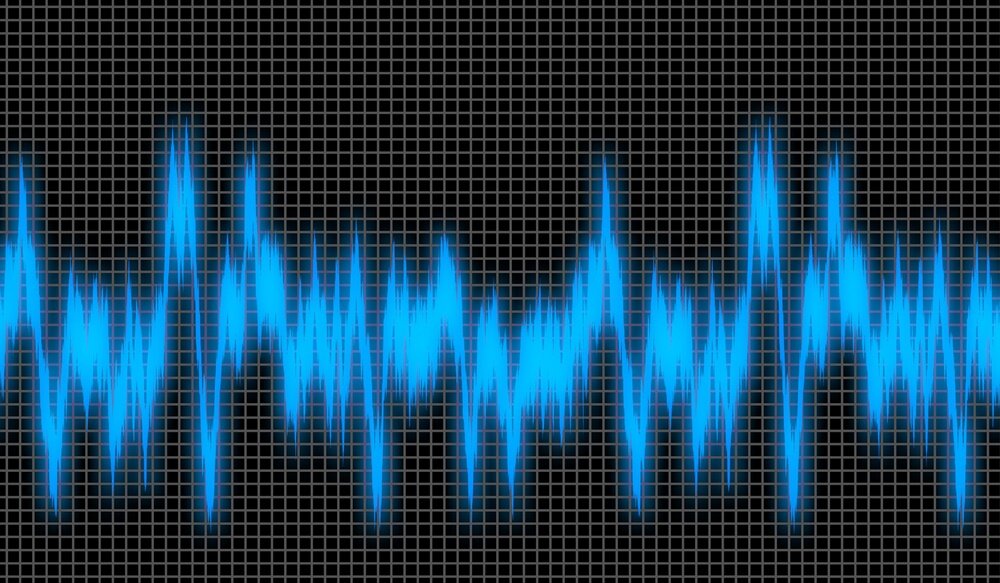
이러한 여러 기능들, 혹은 세부적인 음향 조정 같은 경우 전문가가 아닌 초심자가 직접 커스텀하고 사용하기는 쉽지 않습니다. 당연히 노이즈캔슬링이나 잡음 제거같은 기능 정도야 한 번의 클릭으로 온오프만 해주면 되니 어렵지 않게 사용할 수 있지만, 음향을 세부적으로 조정하고 직접 원하는 대로 설정하기엔 다소 무리가 있습니다. 태어나서 처음 들어보는 알 수 없는 이름의 음향 전문 용어들, 심지어 그 종류도 너무 많아 건드리기 전부터 지레 겁부터 먹게 되거든요.
물론, 음향 조절의 경우 대부분의 헤드셋에 기본적으로 세팅되어있는 값이 있어 크게 문제 될 것은 없습니다만, 본인의 입맛에 맞는 설정을 할 수 있다면 그보다 더 좋을 수는 없습니다. 이와 함께 필자는 초심자들도 헤드셋이 가진 성능을 음향 조절을 통해 100% 아니 200%까지 끌어올릴 수 있는 방법이 없을까?라는 생각이 머릿속에 맴돌았습니다.
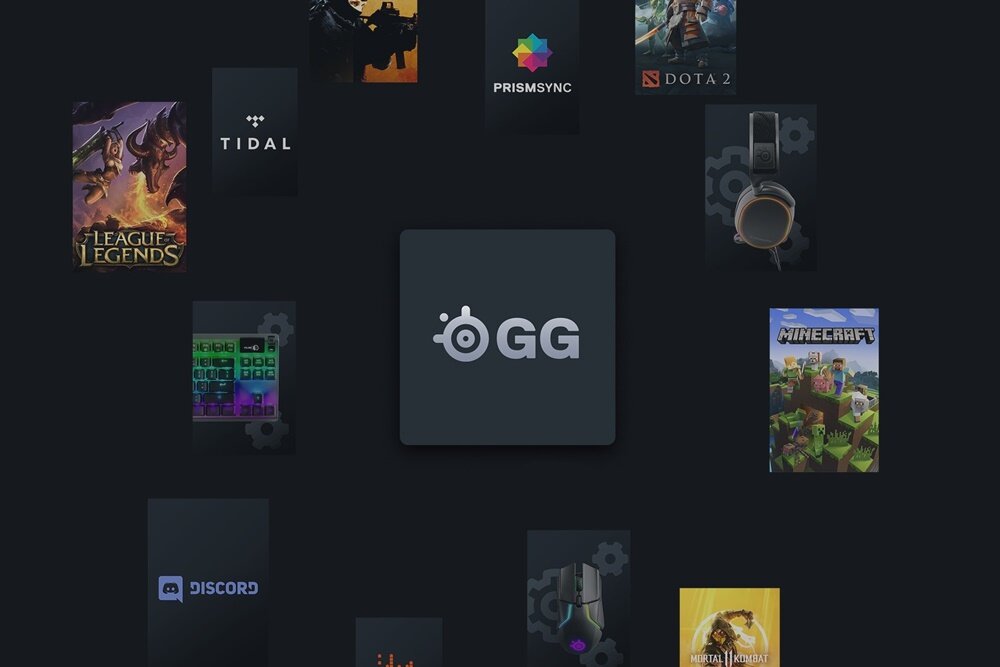
그렇게 초심자들도 최대한 쉽게 설정할 수 있고, 실사용에도 문제없는 방법을 찾다 보니 게이밍 기어 브랜드 스틸시리즈의 스틸시리즈 GG라는 전용 앱이 눈에 띄었습니다. 스틸시리즈의 다양한 게이밍 기어들, 키마헤 등의 제품들을 앱 하나로 관리할 수 있을뿐더러, 이번 아크티스 라인업부터 새로 도입된 음향 시스템 소나 SW라는 기능을 탑재했더라고요.
궁금해졌습니다. 아무래도 여러 다른 게이밍 기어 브랜드의 전용 앱들을 보더라도 호평보단 혹평이 더 많은 편이라 큰 기대감은 없었는데. 스틸시리즈 전용 앱, 스틸시리즈 GG는 게이머들 사이에서도 손쉬운 설정과 가시성 좋은 앱으로 꽤 좋은 평가를 받고 있더라고요.
역시 직접 사용해봐야 느낄 수 있을 것 같습니다. 스틸시리즈 아크티스 노바 프로 유선 제품을 통해 스틸시리즈 전용 앱 스틸시리즈 GG, A부터 Z까지 자세히 확인해보겠습니다. 이외에도 아크티스 노바 프로에 함께 제공되는 프리미엄 베이스 스테이션, GameDAC Gen 2도 함께 살펴보시죠.
전용 소프트웨어, 스틸시리즈 GG
여러 자동화 설정부터 상세 조정까지 초심자도 쉽게 접근할 수 있다
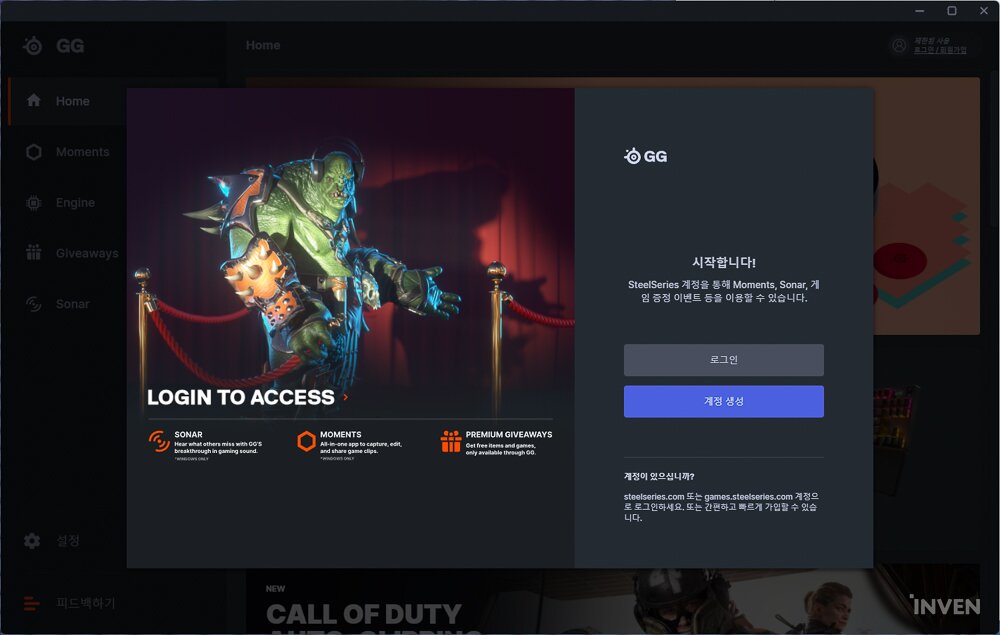
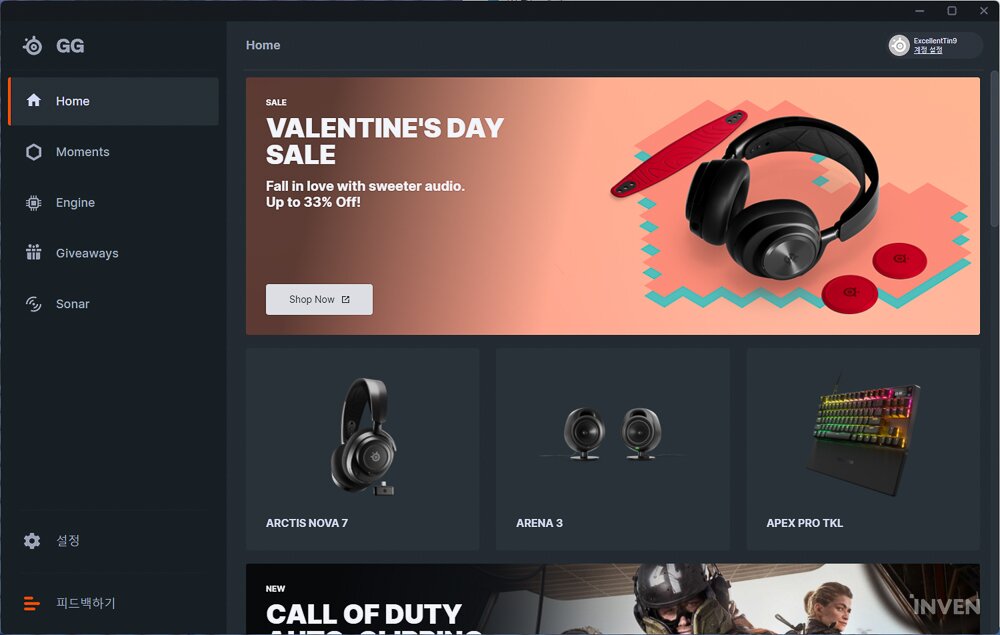
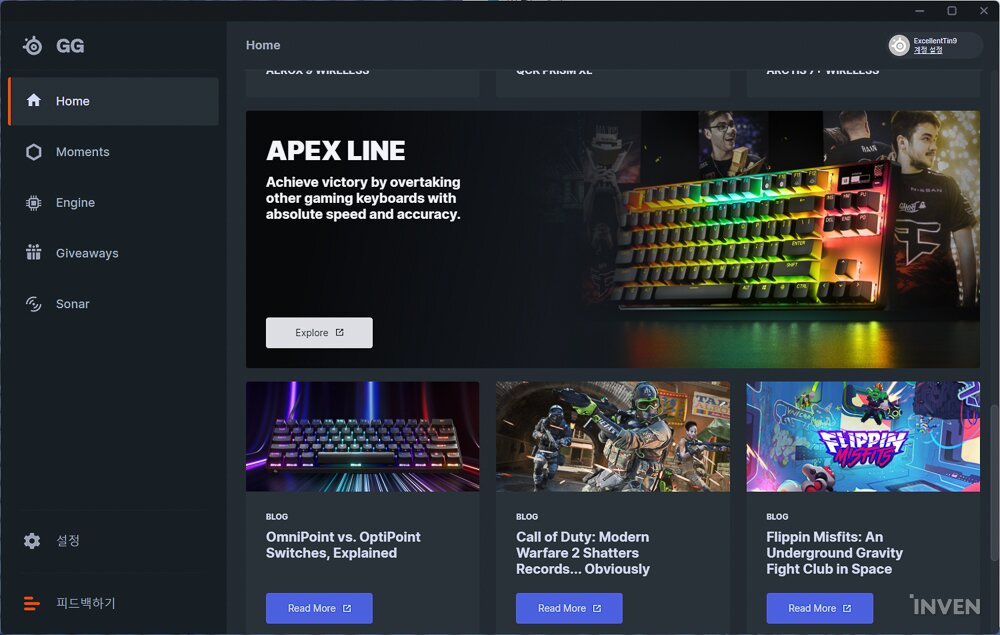
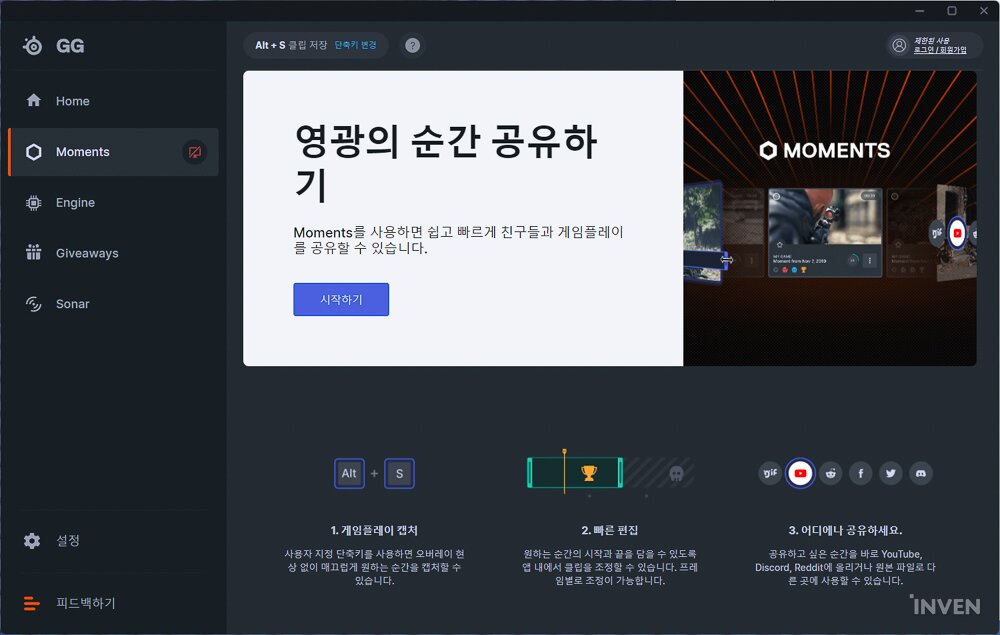
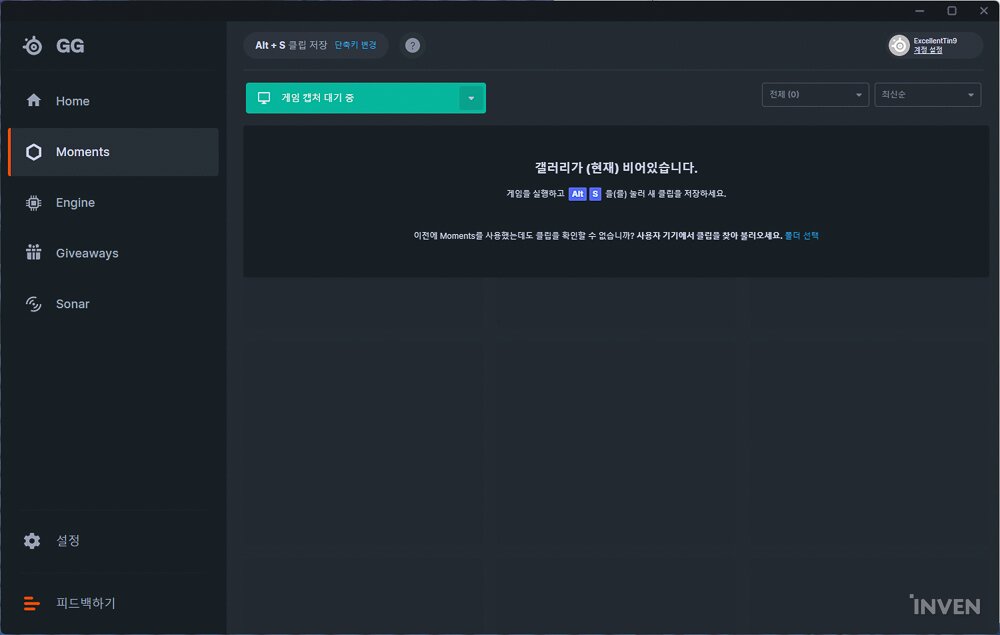
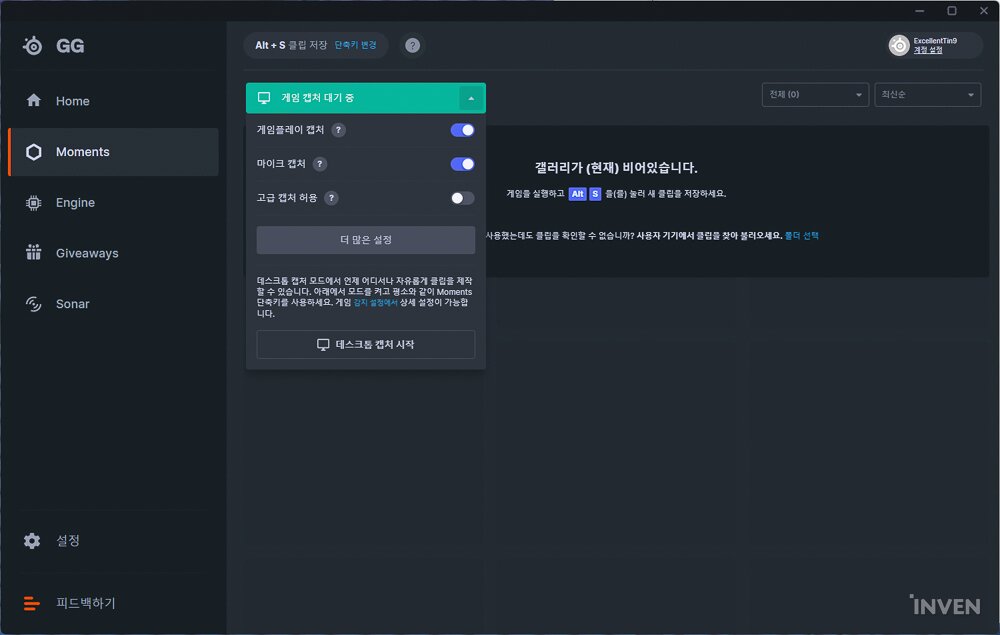
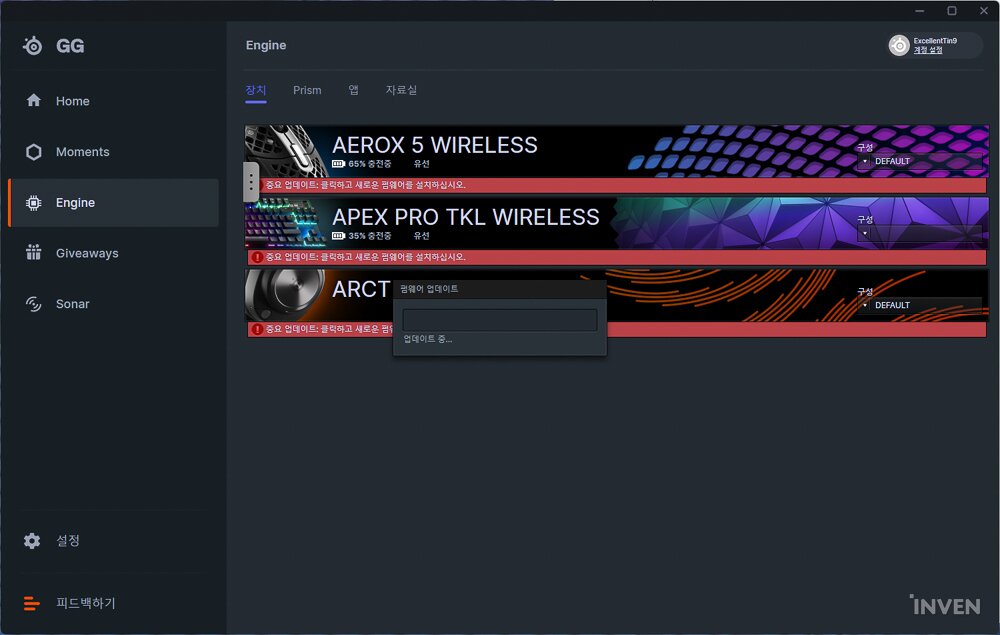
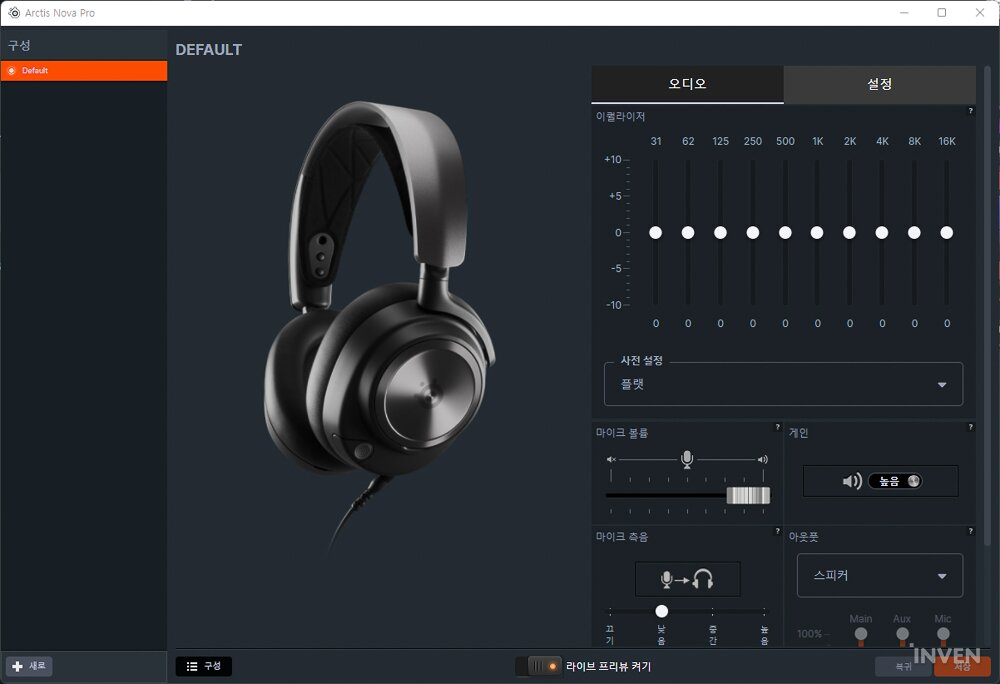
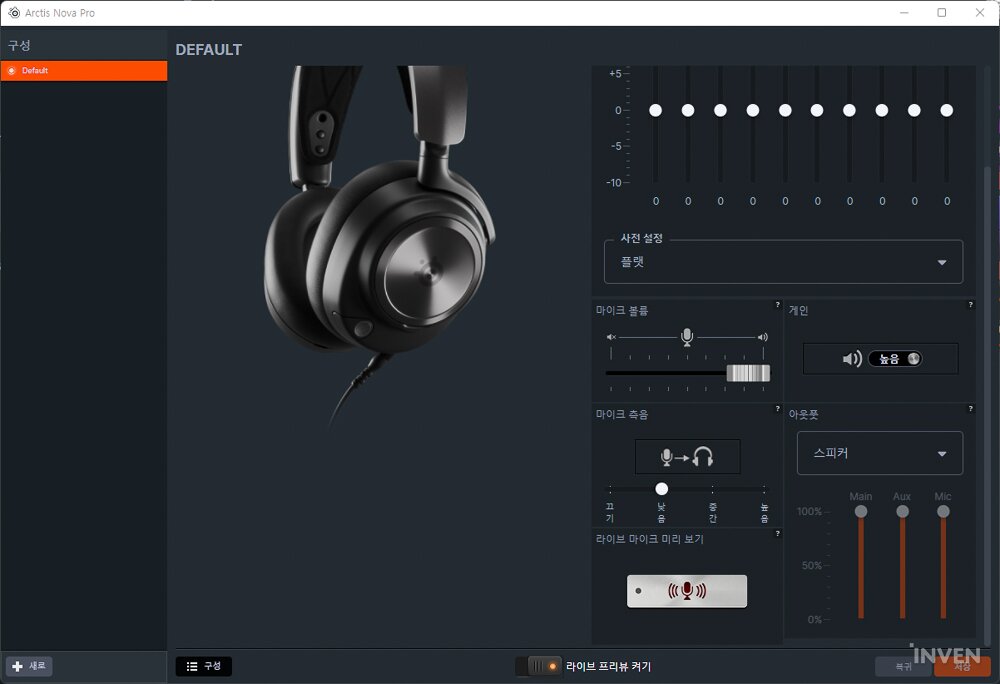
이번 주제의 핵심 요소 소나(Sonar) 소프트웨어
미세한 음향 설정부터, 커스텀 설정까지
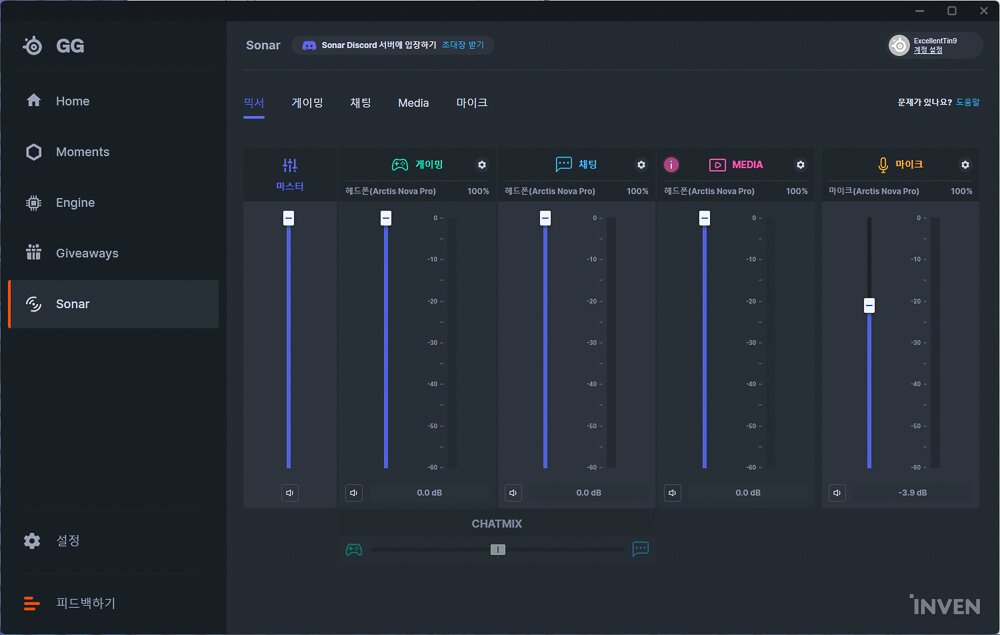
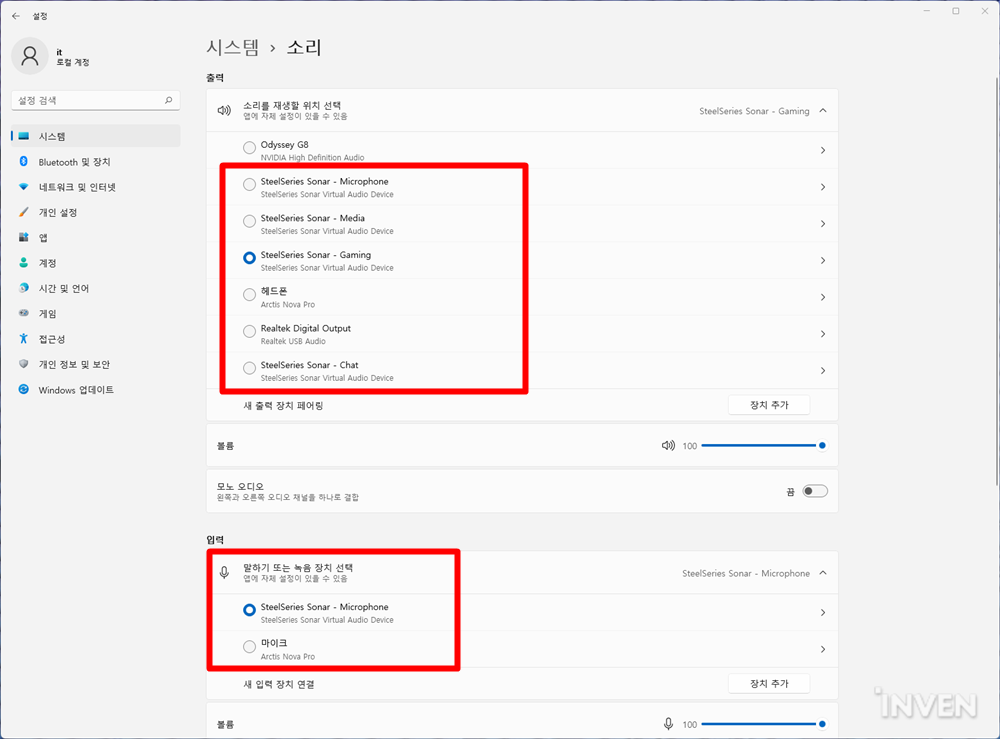
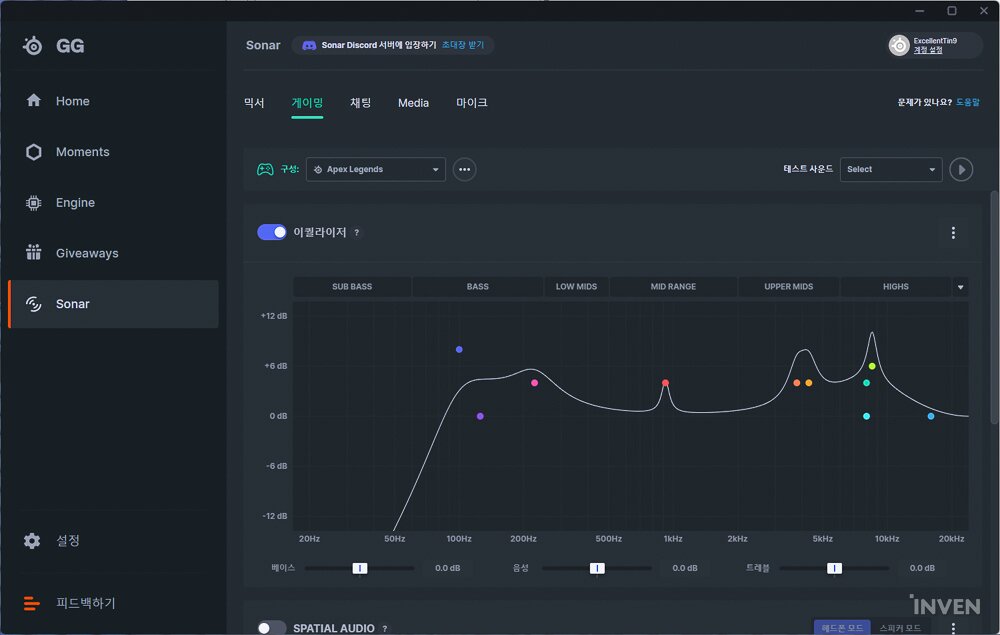
(FPS 게임 : 에이펙스 레전드 설정)
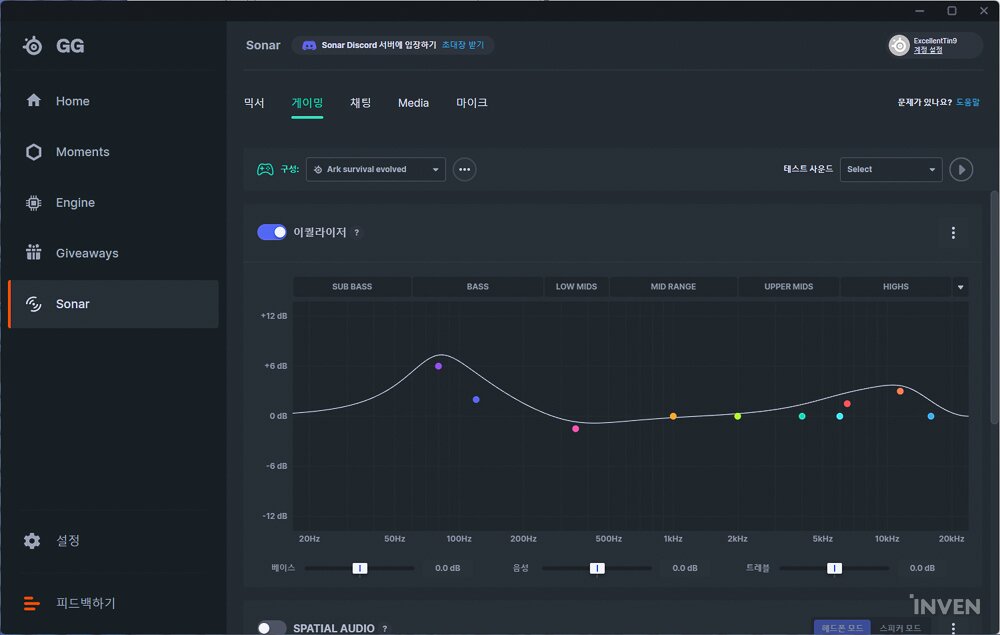
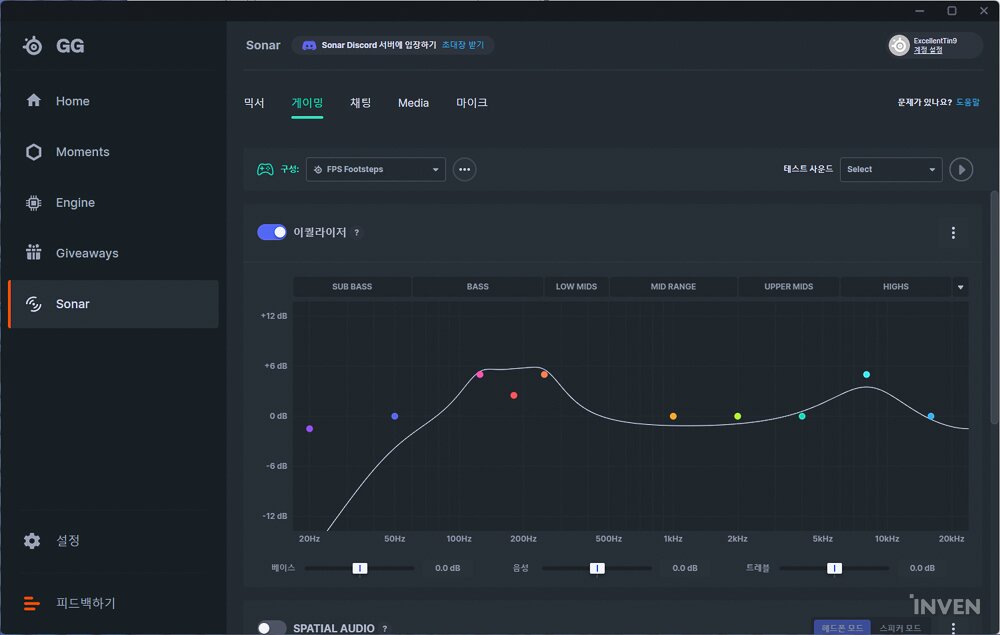
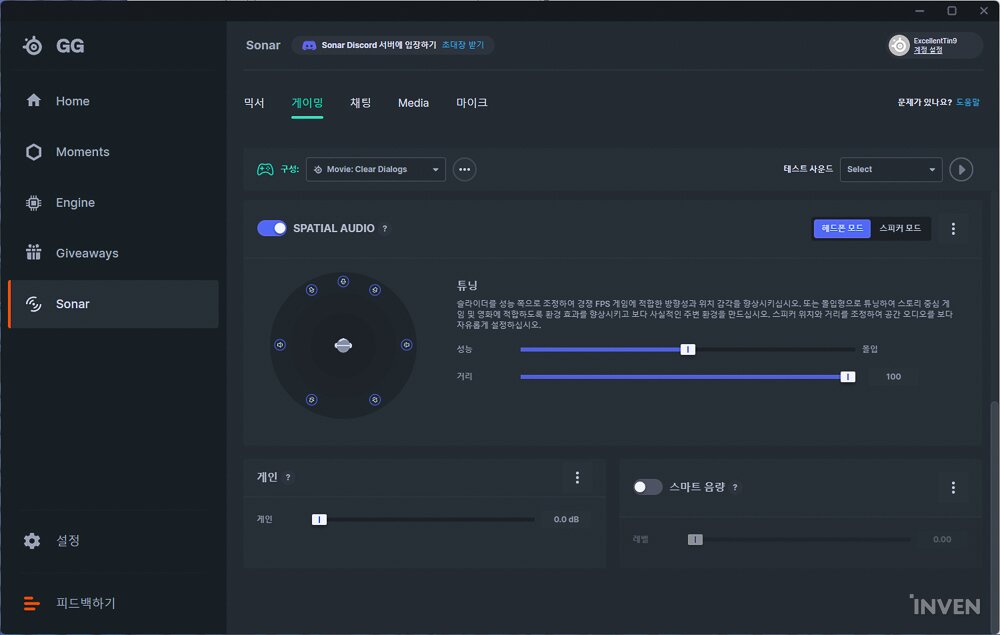
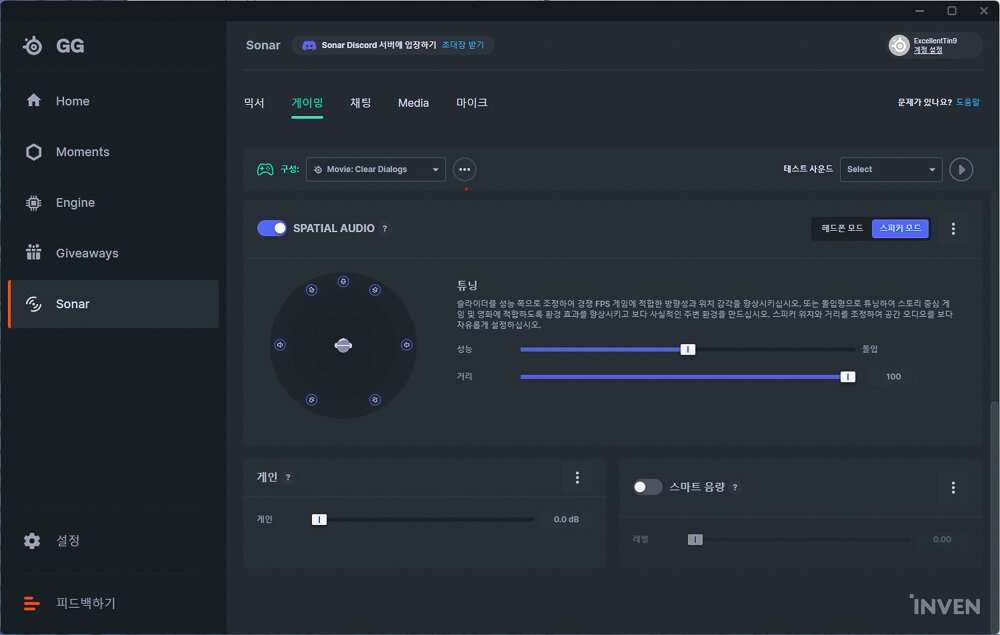
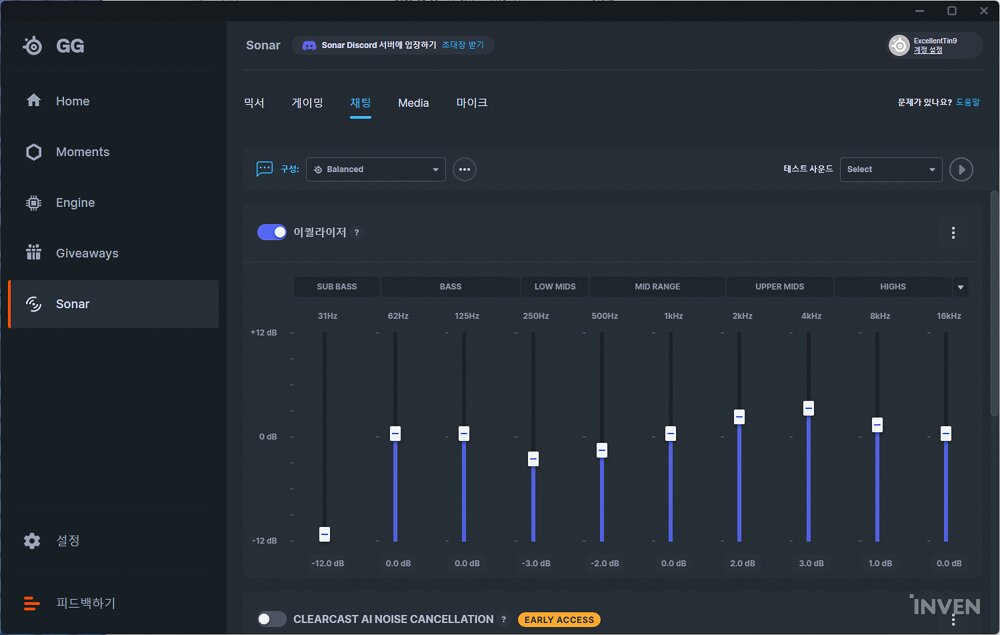
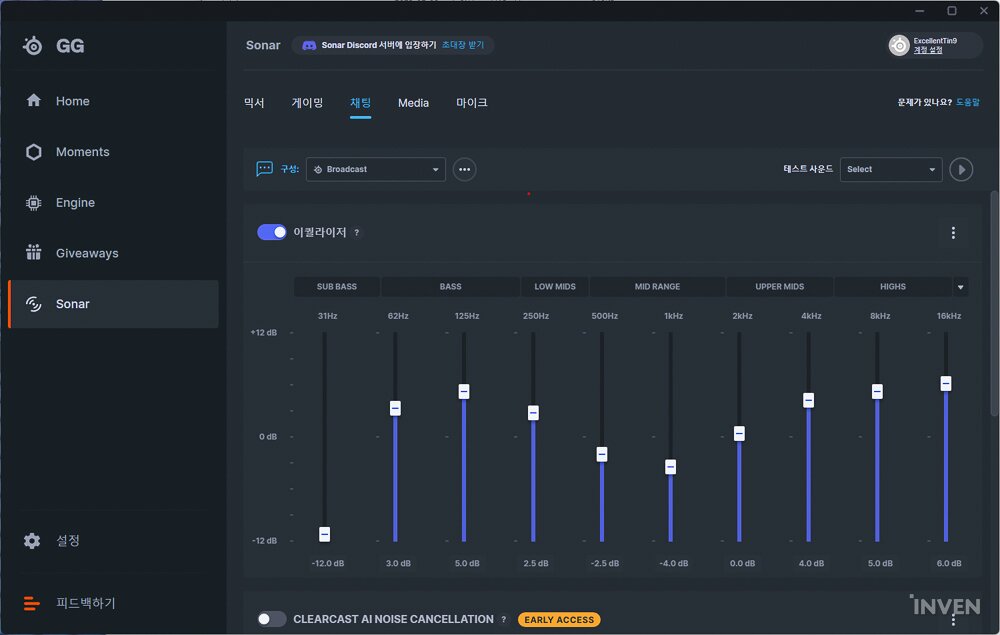
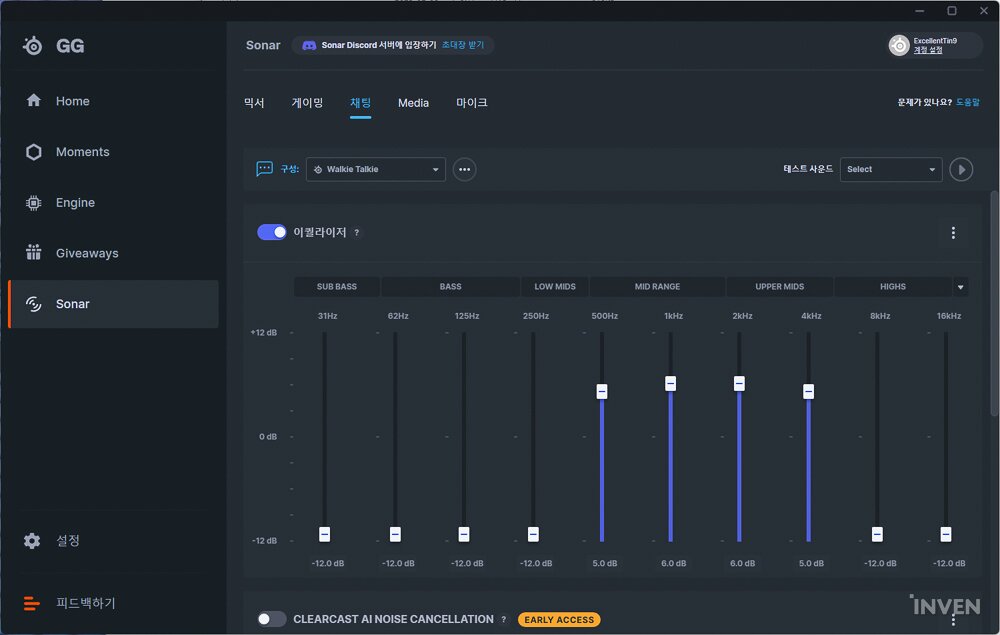
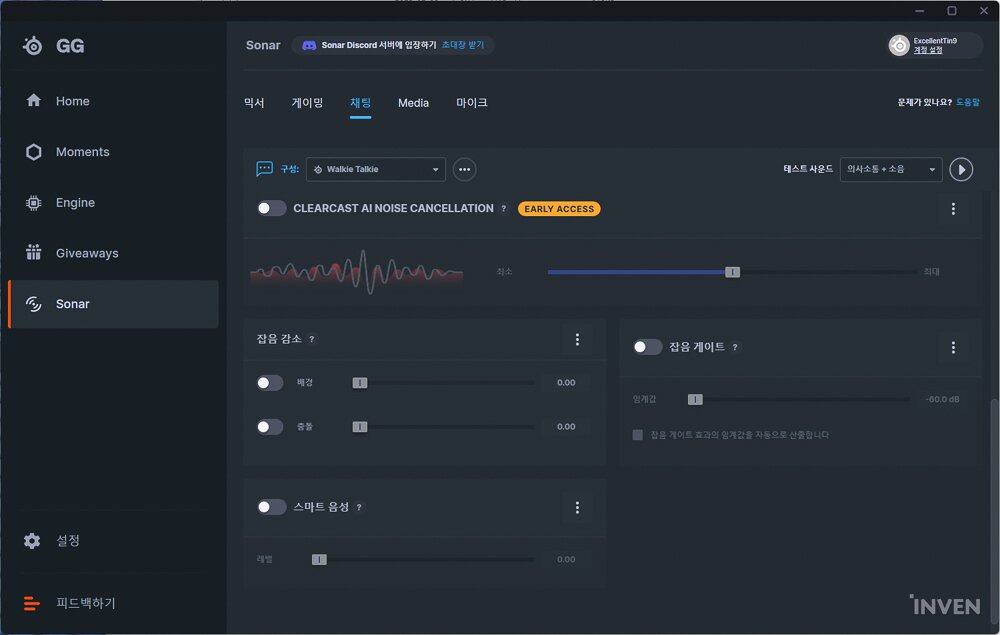
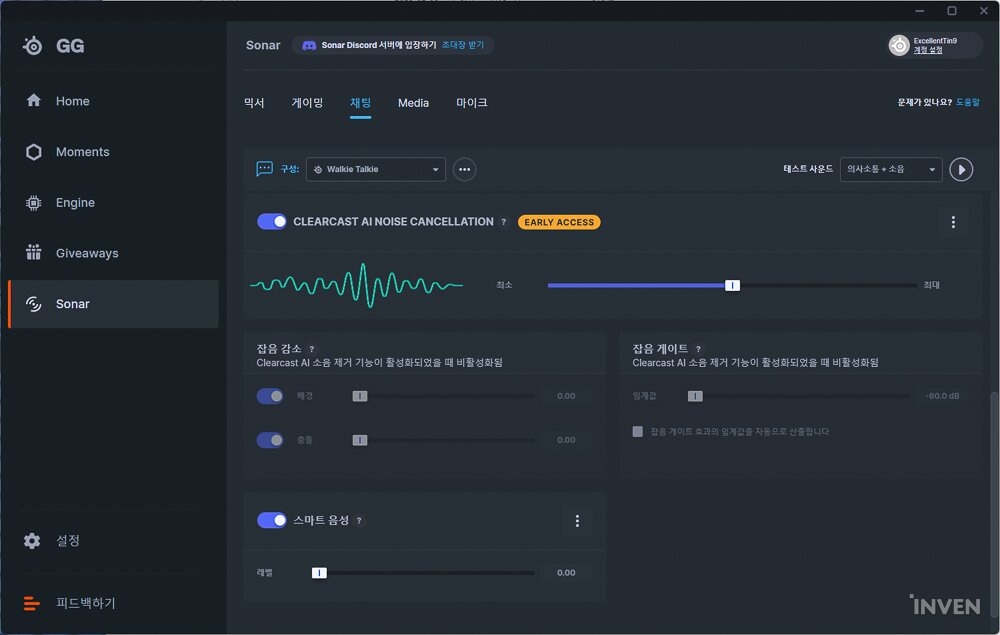
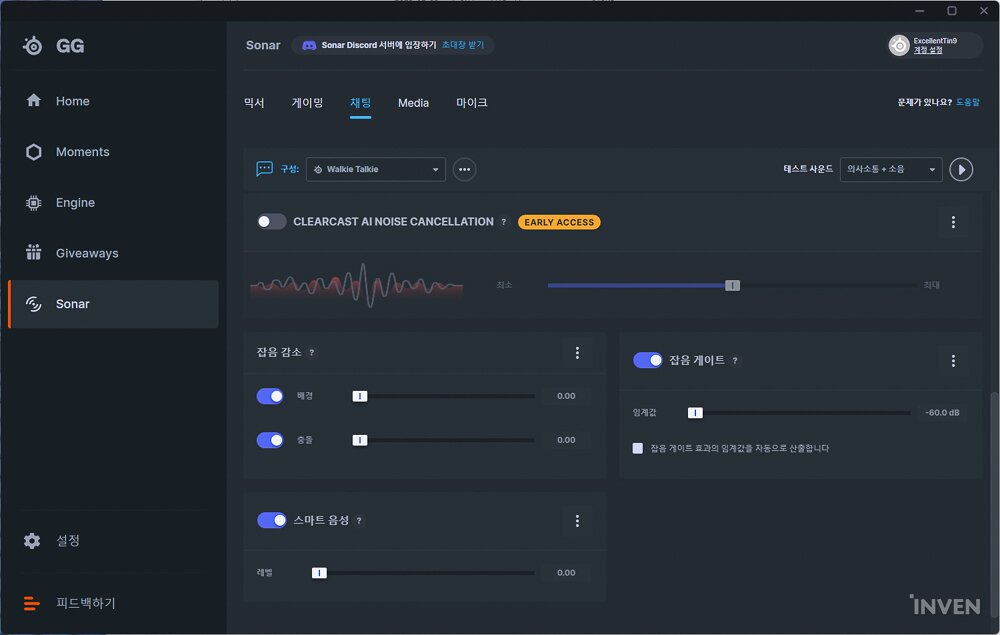
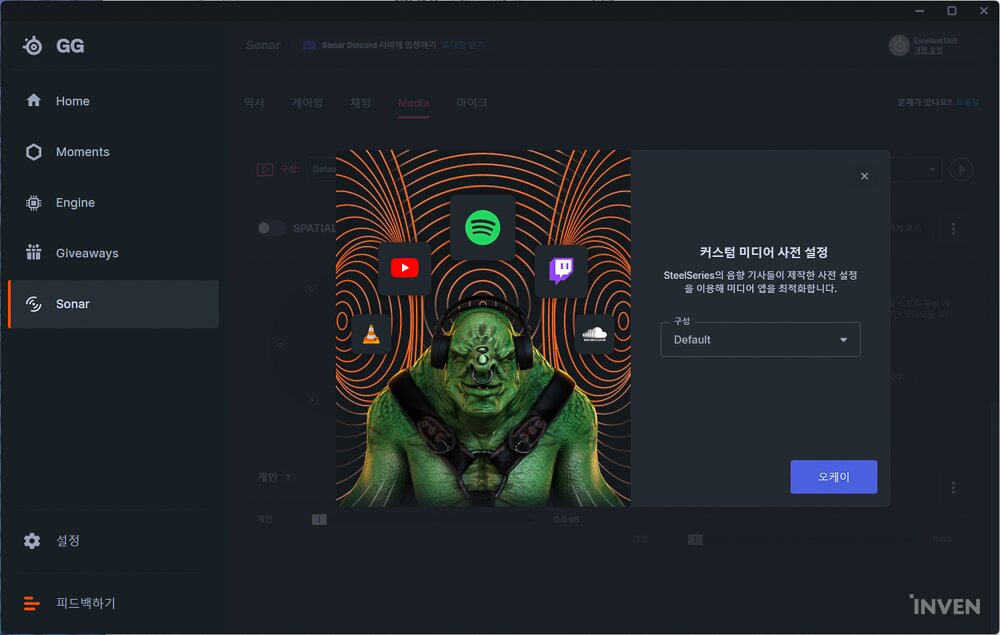
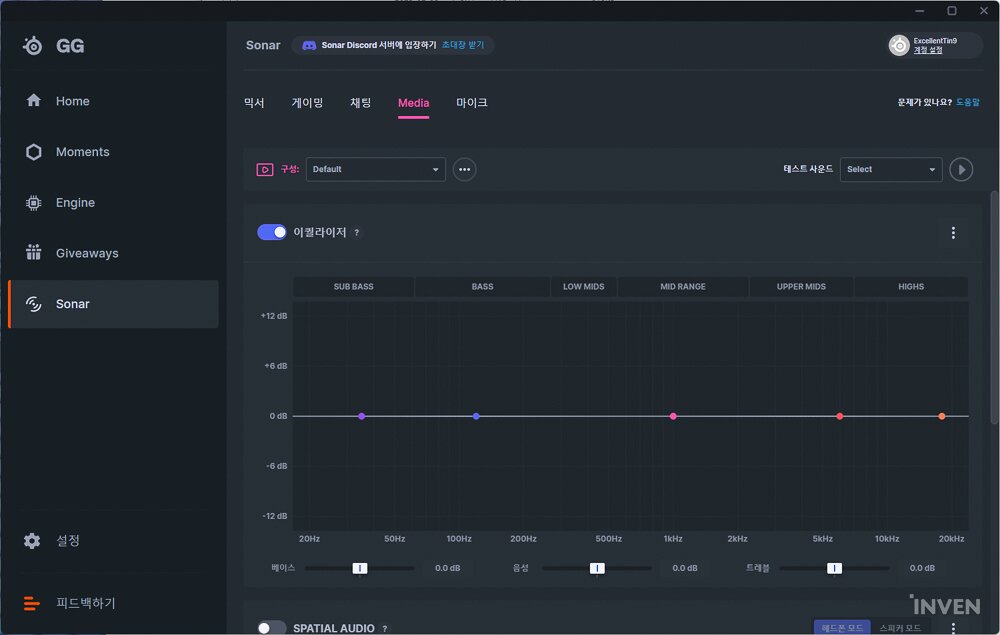
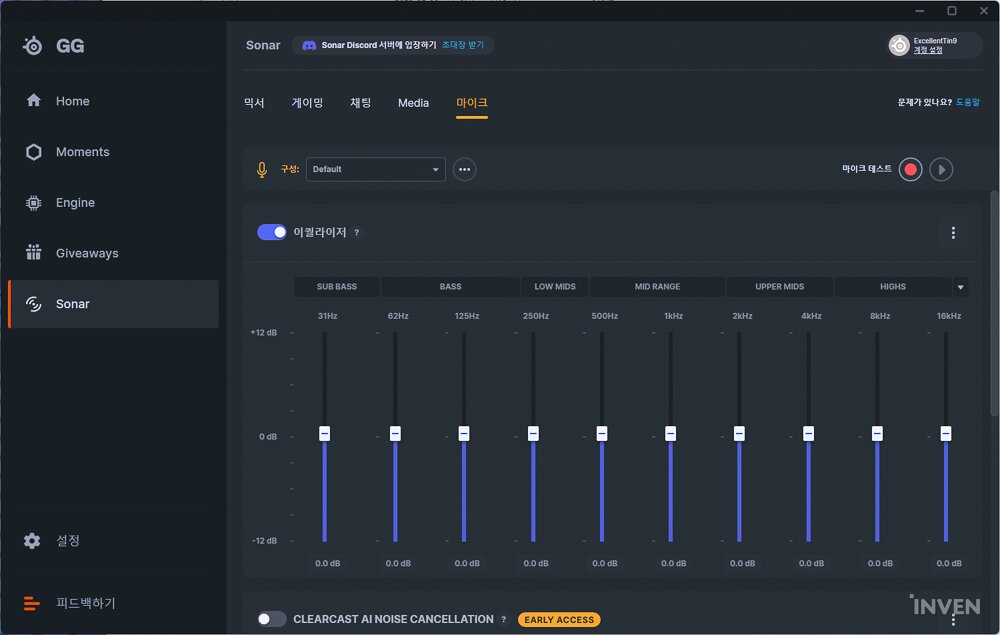
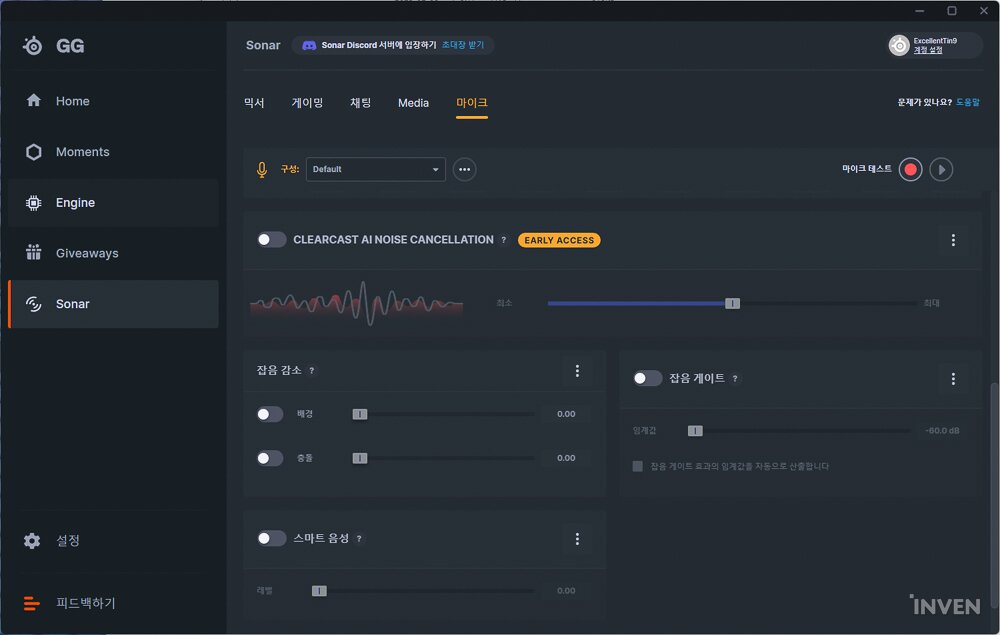
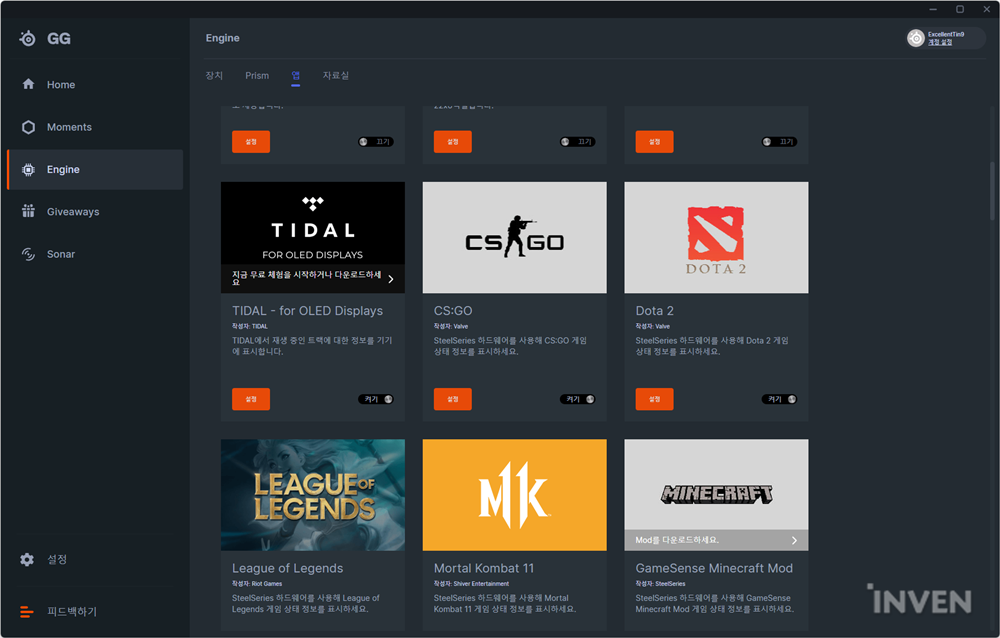
아크티스 노바 프로에서 볼 수 있는
프리미엄 베이스 스테이션, GameDac Gen 2
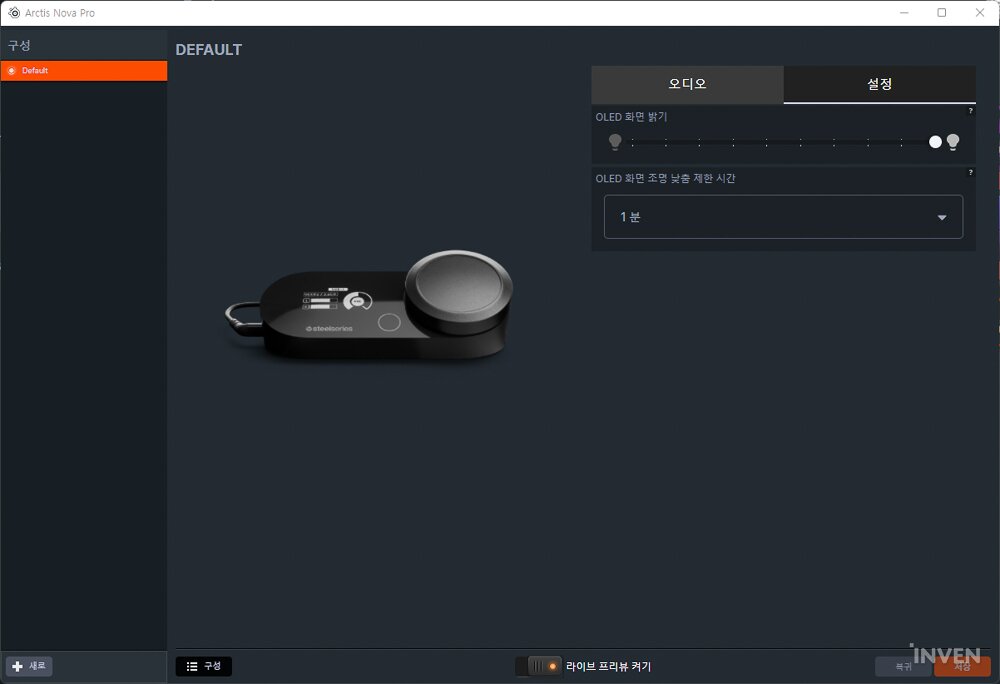




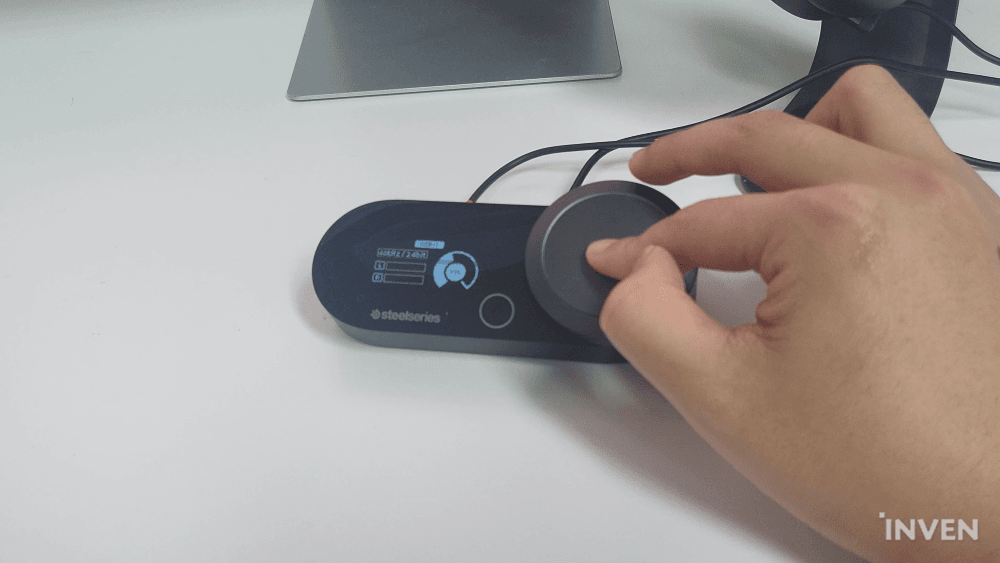

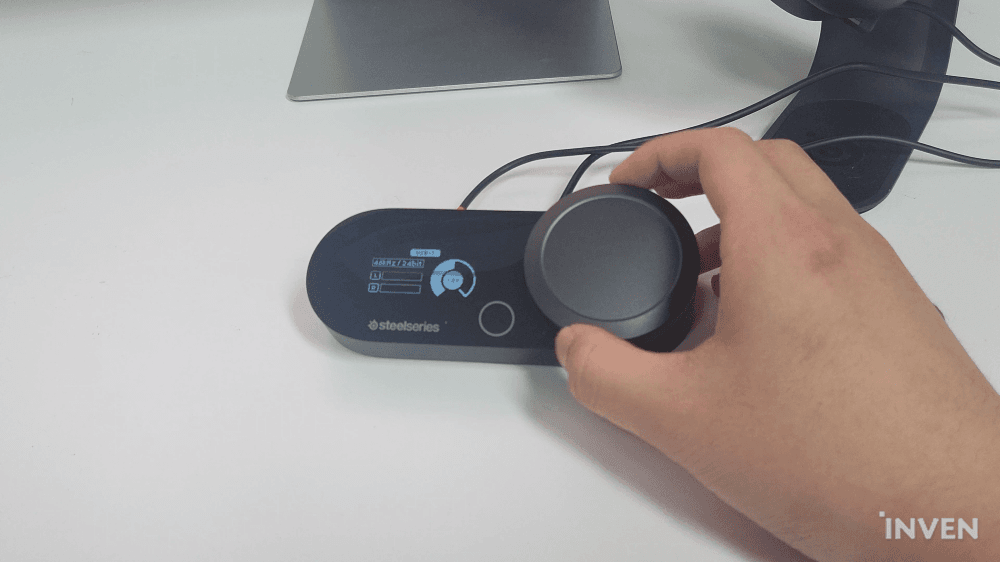
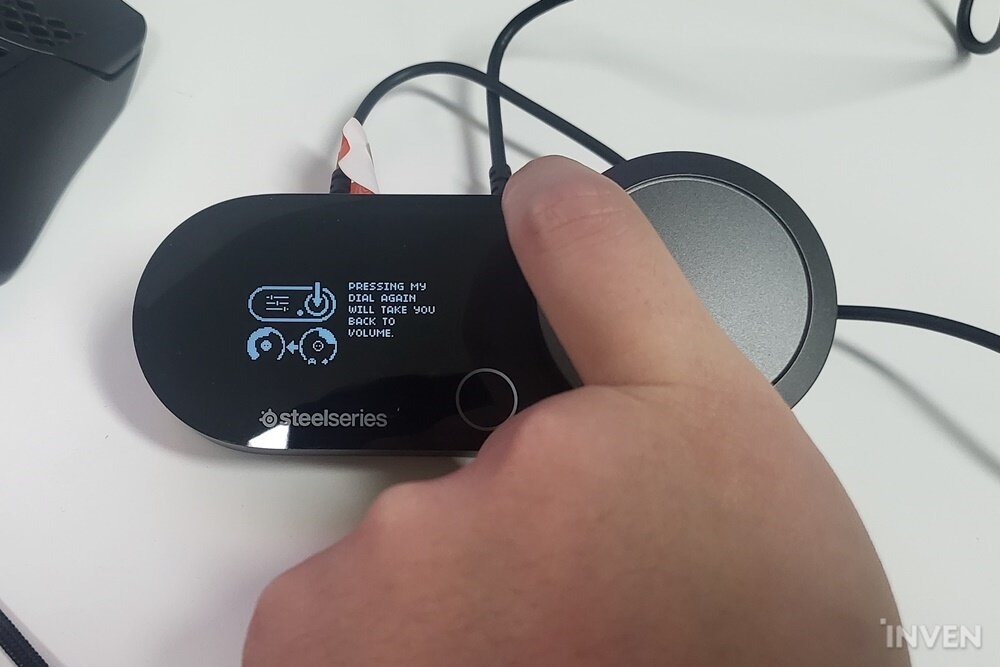
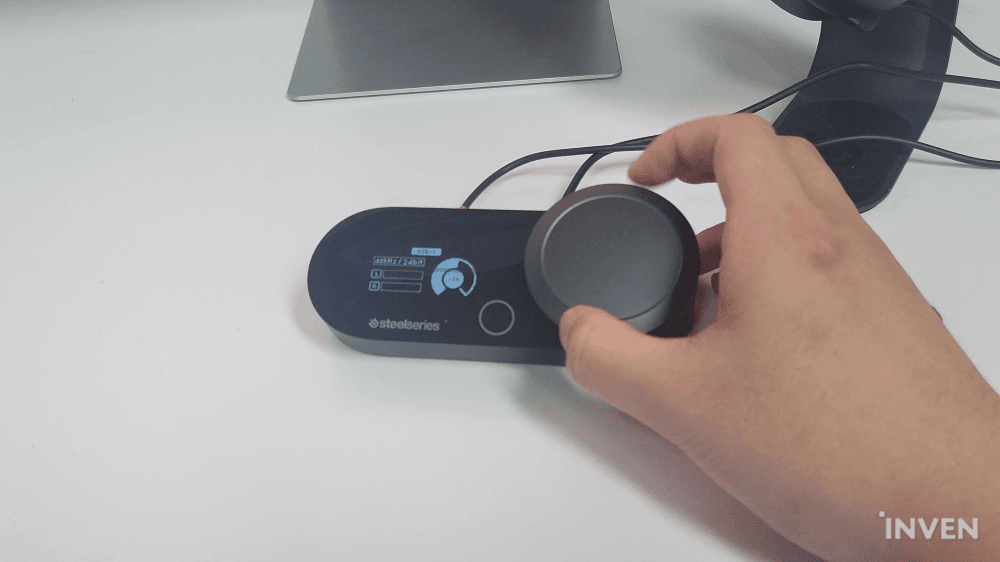
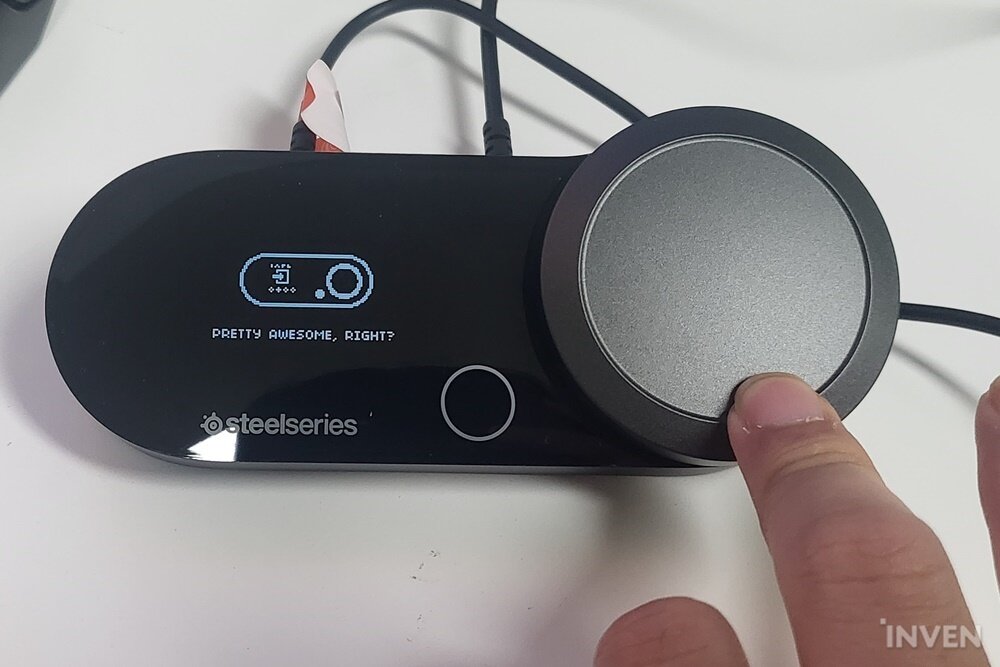

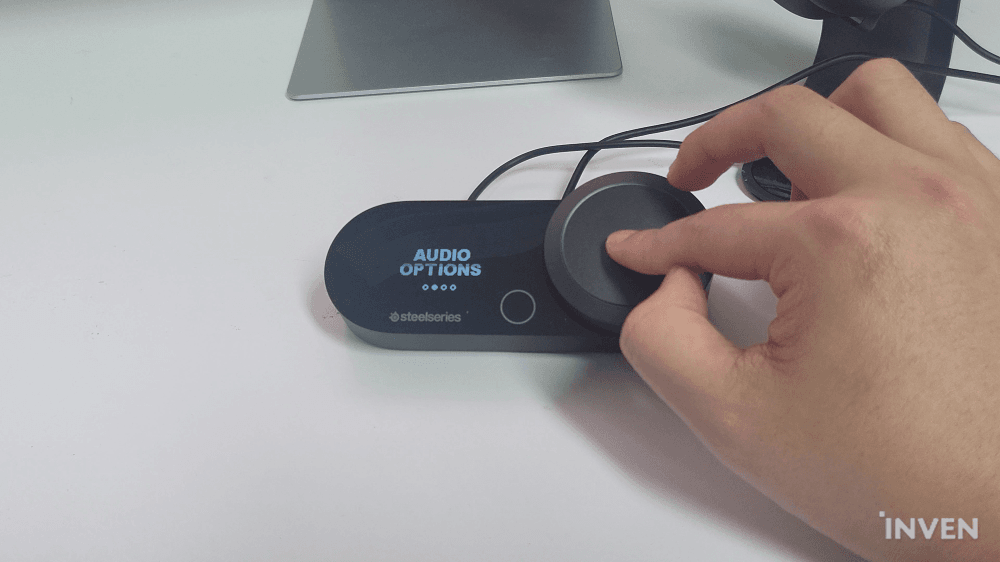

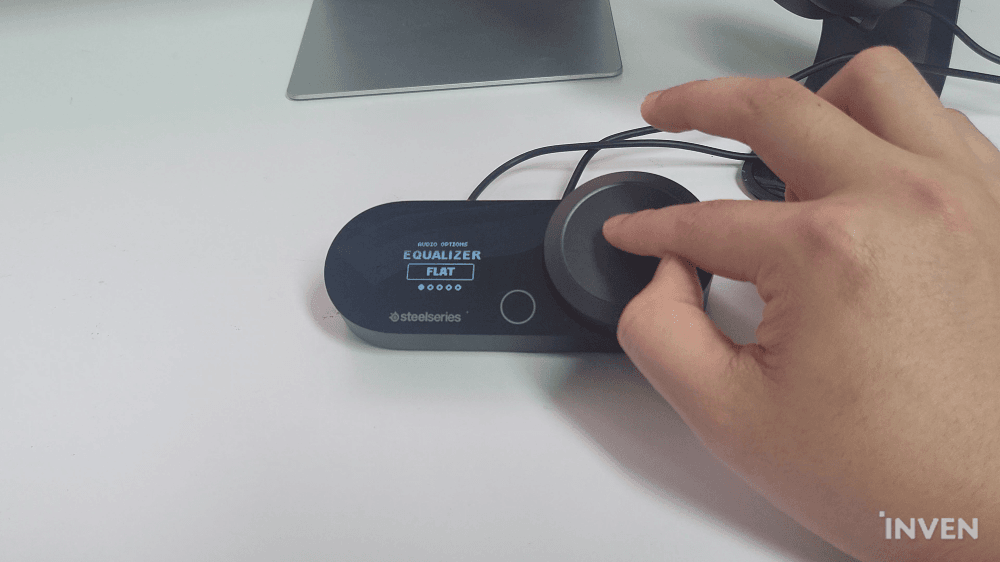
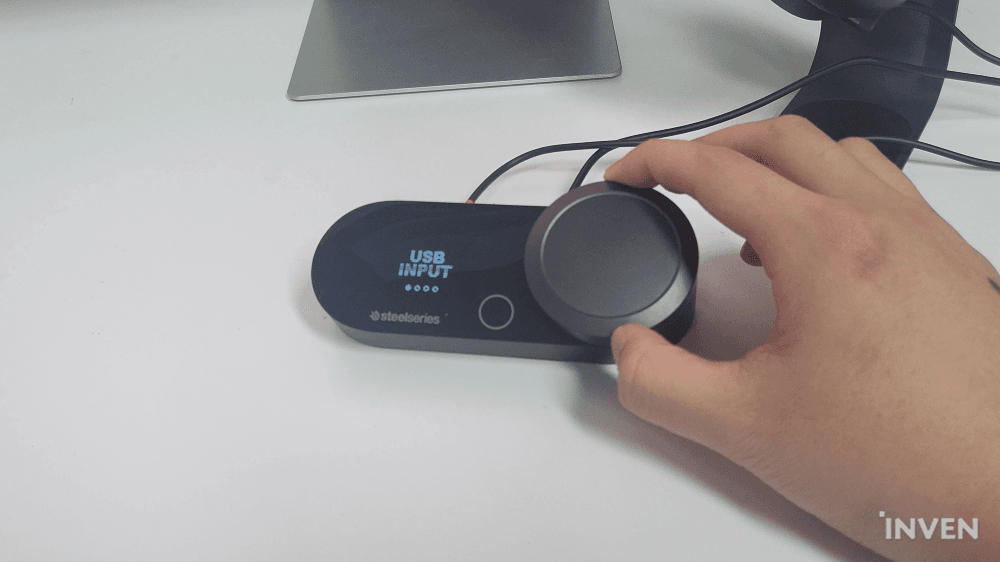
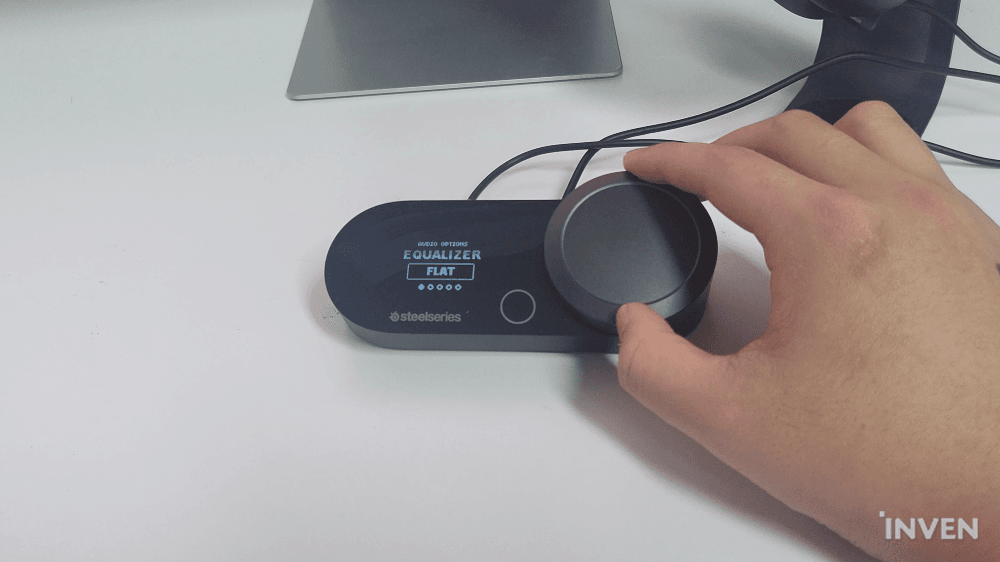
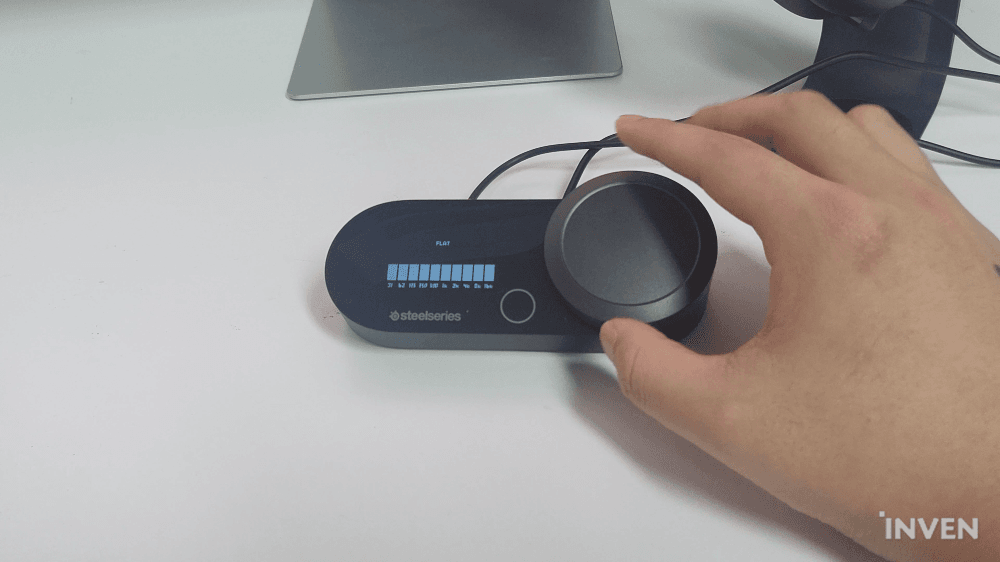
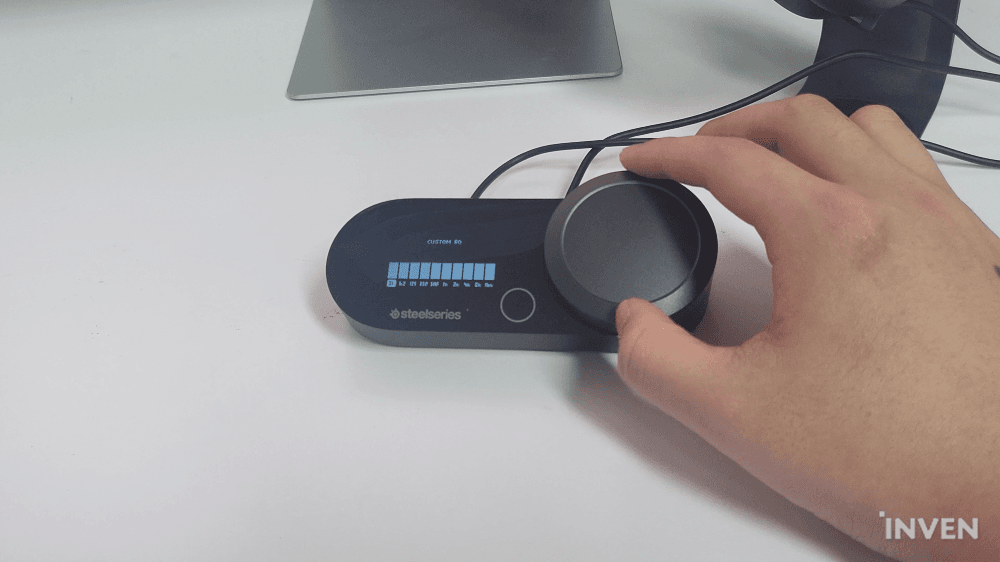
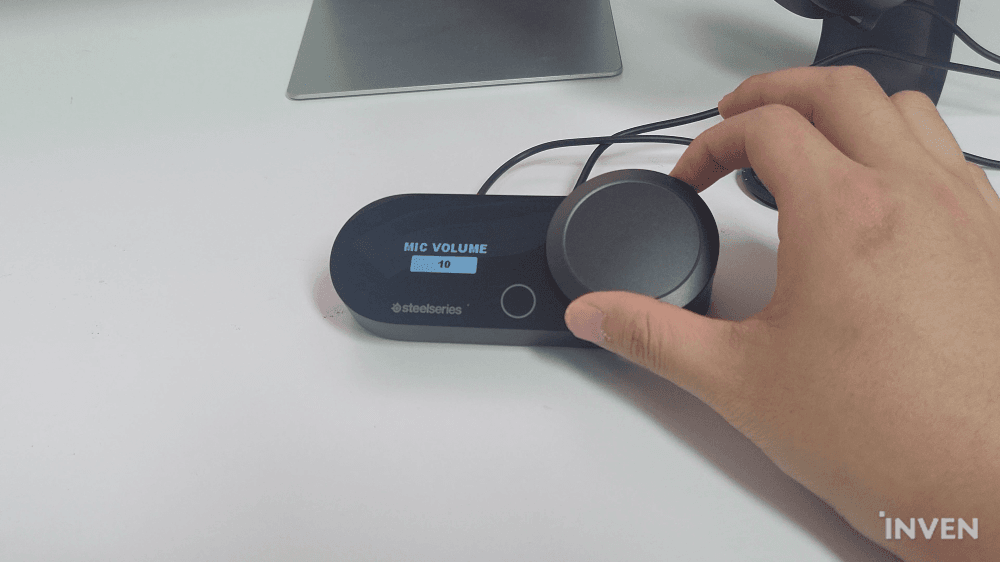
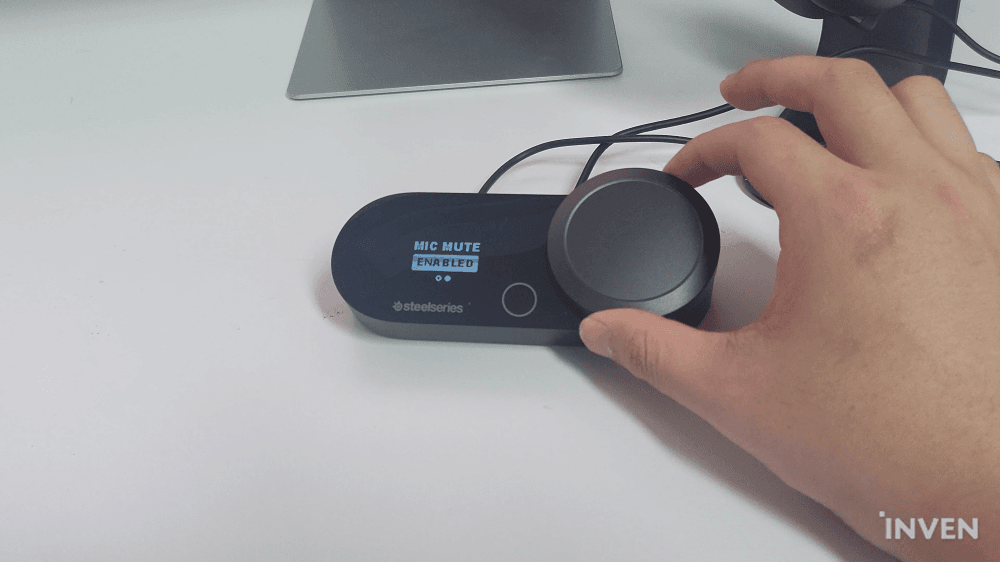
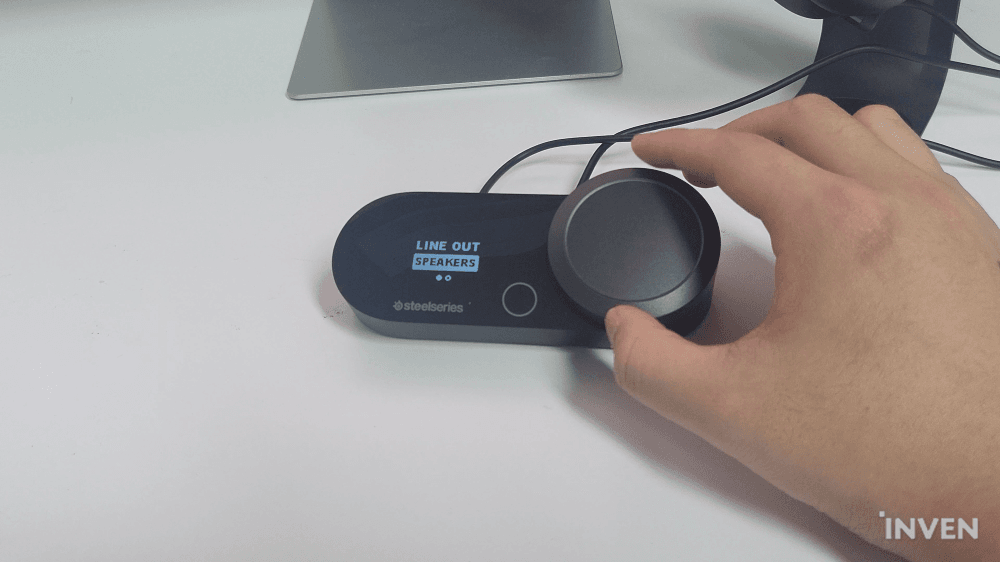
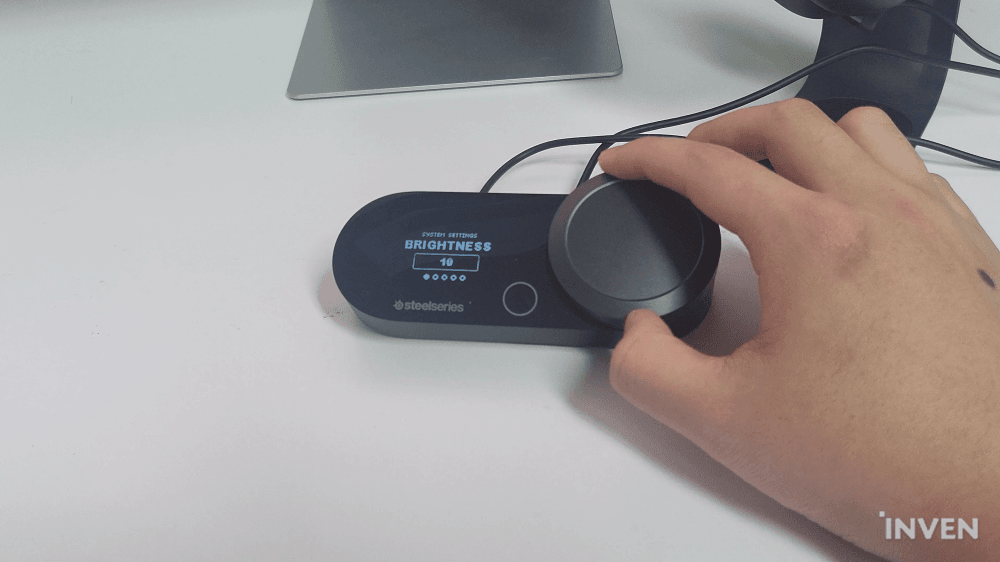
스틸시리즈 앱을 통해 직접 설정도 해보고 확인해보니, 다른 전용 소프트웨어에 비해 확실히 친절하다는 느낌을 받았습니다. 기존의 주변기기 브랜드의 전용앱을 들여다보면 어딘가 비어 보이는 메뉴들, 만들다 만 느낌이 꽤 강했거든요. 이외에도 게이밍 DAC를 함께 사용해봤는데, 편의성이 한층 더 높아진 느낌을 받았습니다.
그중에서도 꽤 유용하다고 느낀 부분은 헤드셋 설정이 아닐까 싶네요. 아크티스 라인업부터 적용된 소나 소프트웨어로 초심자가 보기에 가시성도 좋았고 세부 설정에 있어서도 미리 만들어져 있는 프리셋을 조금 튜닝하거나 이미 튜닝되어있는 인플루언서, 프로게이머들의 프리셋을 사용해보니 신세계가 따로 없더라고요.
항상 헤드셋을 사용할 때마다 느꼈던 부족한 점을 해소시켜준 느낌입니다. 만약 집에 스틸시리즈 주변기기가 있다면, 직접 전용 앱을 통해 설정해보고 사용해보는 것을 권장드립니다.